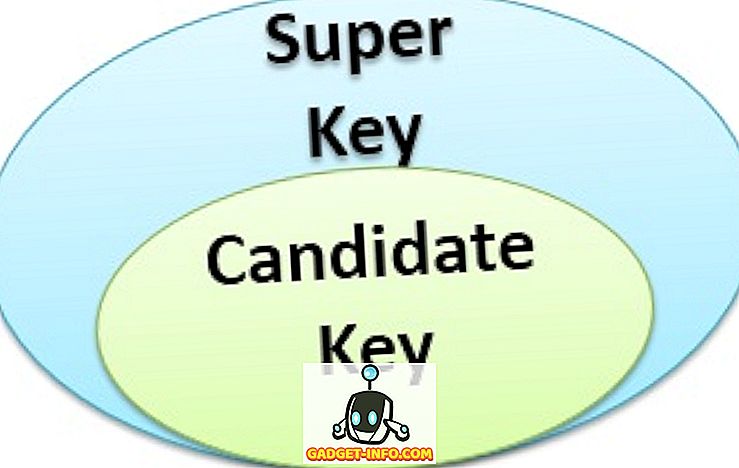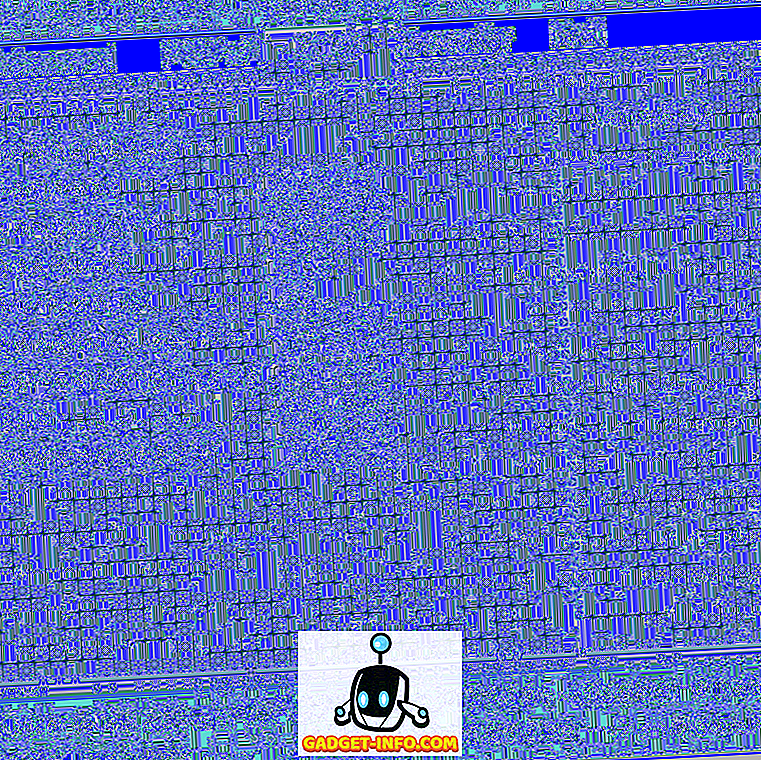Iga kord oleme kõik olnud olukorras, kus peame leidma WiFi-võrgu parooli, mille me varem ühendasime või millele me praegu juurde pääseme. Võib-olla on parooli üksikasjade andmine sõbrale või võib-olla lihtsalt teise seadme ühendamine samasse võrku. Niisiis, mida sa teed, kui te ei mäleta WiFi-võrgu parooli, mille teie iPhone on ühendatud, ja nüüd peate ühendama ka oma Maci?
Me ei mäleta iga parooli alati, kas me suudame? Õnneks on olemas palju tarkvara, mis suudavad meie paroole hallata. Käesolevas artiklis räägin teile, kuidas saate vaadata salvestatud iPhone'i WiFi paroole kõigi WiFi-võrkude jaoks, mille olete varem ühendanud või millega olete praegu ühendatud.
Põhiseadistus
Märkus: See meetod nõuab juurdepääsu Macile.
Esiteks peate oma iPhone'i paroolid teie Maciga sünkroonima . Selleks järgige allolevaid samme:
1. Pöörake oma iPhone'is käsk Seaded -> iCloud -> Võtmehoidja.

2. Veenduge, et iCloud Keychain on sisse lülitatud. Kui see pole, lülitage see sisse.

3. Tagasi menüüsse Seadistused, liikuge Personal Hotspot ja lülitage see sisse.

4. Kui olete selle valmis teinud, ühendage oma Mac iPhone'i isikliku Hotspotiga WiFi menüüst.

6. Nüüd hakkavad teie iPhone'i paroolid sünkroonima teie Maci võtmehoidjaga. Me oleme peaaegu valmis.
Vaadake salvestatud paroole Mac'is
Teie iPhone on mänginud oma osa, nüüd on teil vaja oma Maci, et lõpuks oma käed selle lasta WiFi parooli kätte saada. Parooli saamiseks kasutage allpool toodud juhiseid.
1. Käivitage võtmehoidja juurdepääs.
- Seda saate teha, käivitades Spotlighti ja kirjutades võtmehoidja juurdepääsu .
- Võite minna ka käivitusplaadile ; Võtmehoidja juurdepääsu saab leida kausta pealkirjast „ Muu “ .

2. Otsige WiFi-võrku, millele soovite parooli saada. Illustreerimiseks kasutan ma oma koduvõrku „Pingside Isand”.

3. Topeltklõpsake võtmehoidja juurdepääsu sees oleva WiFi võrgu nime; See kuvab hüpikakna, mis sisaldab mõningaid üksikasju valitud WiFi võrgu kohta. Valige märkeruut Näita parooli.

5. See palub teil anda administraatori volitusi . Sisestage need volitused ja klõpsake nuppu Luba .

6. Parool on nüüd teile nähtav.

Juurdepääs oma salvestatud iPhone WiFi paroolidele kõikjal
iCloud'i sünkroonimine on väga kasulik funktsioon, kui teil on mitu Apple'i seadet. Nagu käesolevas artiklis on selgitatud, muudab iCloud sync kõik teie andmed kättesaadavaks igas Apple'i seadmes, mille olete sisse loginud, tehes mitme seadme juhtimise imelihtsaks. Võtmehoidja sünkroniseerimine on osa iCloud'i sünkroonimisest, mille abil saate oma paroolidele juurdepääsu kõigis seadmetes; kunagi ei pea sisestama paroole veebisaitidele ja võrkudele, mille olete teise Apple'i seadmesse sisse loginud. Proovige iCloud võtmehoidjat, kui te pole seda veel teinud.
Kas teil on tekkinud olukord, kus vajate juurdepääsu oma paroolidele mitmes seadmes ja võtmehoidja aitas teid? Andke meile teada oma kogemustest allpool olevas kommentaaride osas.